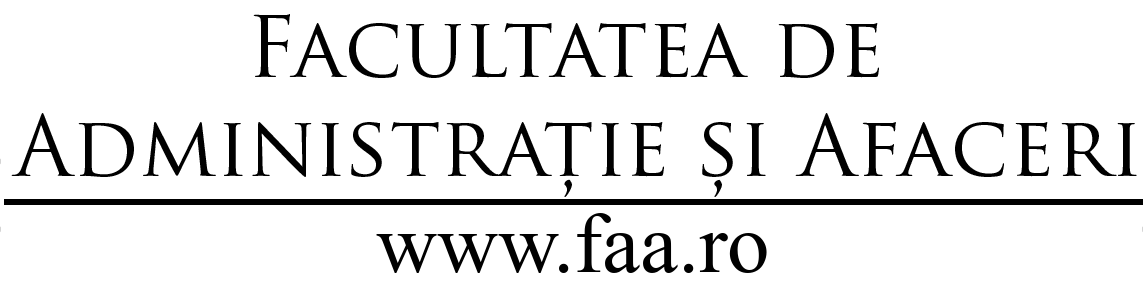ATENȚIE: Autentificarea în Moodle nu funcționează dacă nu ați activat contul de Office 365. Pentru aceasta, urmați toată procedura de mai jos.
Dragi studenți, în cazul în care sunt probleme de autentificare la platforma de elearning Moodle sau la Office 365, vă rugăm sa urmați toți pașii de mai jos (obligatoriu urmați succesiunea de pași cronologic) .
În cazul în care aveți probleme cu accesarea cursurilor Moodle, urmați pasul 3.
În cazul în care nu va puteți autentifica în Moodle, urmați pasul 2, pentru rezolvarea credențialelor de Office 365, apoi reautentificați-vă în Moodle.
Pasul 1: Intrati în UMS Carnetul Studentului ( https://ums.unibuc.ro/ums/do/secure/inregistrare_user ) unde trebuie să verificați și să notați de la Date Personale , Contact - adresa de email instituționala, seria și numărul cărtii de identitate introduse în sistem. În cazul în care nu aveți seria și numărul cărtii de identitate introduse în sistem, trimiteți un email la Această adresă de email este protejată contra spambots. Trebuie să activați JavaScript pentru a o vedea. unde să explicați că nu aveți datele din cartea de indentitate introduse in UMS.
OFFICE 365
Pasul 2: Intrați la https://login.microsoftonline.com și vă autentificați (activați contul instituțional) cu: Utilizator: adresa de email instituțională iar la Parolă: seria CI, numărul CI și semnul * Exemplu AB123456*. Seria și numarul CI sunt cele aflate/notate la Pasul 1. Dacă nu reușiți conectarea după primele două încercări, trebuie să trimiteți un email și la Această adresă de email este protejată contra spambots. Trebuie să activați JavaScript pentru a o vedea. , Această adresă de email este protejată contra spambots. Trebuie să activați JavaScript pentru a o vedea. și la Această adresă de email este protejată contra spambots. Trebuie să activați JavaScript pentru a o vedea. unde să explicați că aveți datele în UMS, dar nu funcționeaza autentificarea la Office 365. ATENȚIE: La prima autentificare (adica la activarea contului) vi se cere obligatoriu, schimbarea parolei. Trebuie sa o țineți minte și să adaugați metode alternative de recuperare a acesteia (numar telefon mobil și adresa de email personala). În cazul blocării adresei, din cauza neaccesării acesteia o perioadă îndelungată, trebuie trimis un email cu descrierea problemei la cele trei adrese ( Această adresă de email este protejată contra spambots. Trebuie să activați JavaScript pentru a o vedea. , Această adresă de email este protejată contra spambots. Trebuie să activați JavaScript pentru a o vedea. și la Această adresă de email este protejată contra spambots. Trebuie să activați JavaScript pentru a o vedea. ).
MOODLE
Pasul 3: Intrati la https://moodle.unibuc.ro/ click pe Autentificare, click pe ultimul buton din dreapta jos, Autentifica-te folosind contul Office 365. Credențilele sunt identice cu cele de la Pasul 2.
În cazul în care vă autentificați la Moodle, dar nu vedeți cursurile dumneavoastră, trebuie sa trimiteti un email și la Această adresă de email este protejată contra spambots. Trebuie să activați JavaScript pentru a o vedea. , Această adresă de email este protejată contra spambots. Trebuie să activați JavaScript pentru a o vedea. și la Această adresă de email este protejată contra spambots. Trebuie să activați JavaScript pentru a o vedea. unde să explicați că nu vedeți cursurile alocate în Moodle și să fiți realocați la ele. Atenție că trebuie sa specificați obligatoriu în email: Facultatea, Specializarea/Programul de Master, Anul de studii.